Configurar o retrocesso de um cluster de banco de dados do Aurora MySQL
Para usar o recurso Retrocesso, é necessário ativar o retrocesso e especificar uma janela de retrocesso de destino. Caso contrário, o retrocesso será desativado.
Na janela de retrocesso de destino, especifique o tempo que você deseja retroceder em seu banco de dados usando Backtrack (Retrocesso). O Aurora tenta reter registros de alteração suficientes para suportar essa janela de tempo.
Você pode usar o console para configurar o retrocesso ao criar um novo cluster de banco de dados. Você também pode modificar um cluster de banco de dados para alterar a janela de retrocesso de um cluster habilitado para o retrocesso. Se você desativar totalmente o retrocesso em um cluster definindo a janela de retrocesso como 0, não poderá ativar o retrocesso novamente nesse cluster.
Tópicos
Configurar o retrocesso com o console ao criar um cluster de banco de dados
Quando você cria um novo cluster de banco de dados Aurora MySQL, o retrocesso é configurado quando você escolhe Enable Backtrack (Habilitar retrocesso) e especifica um valor na Target Backtrack window (Janela de retrocesso de destino) que seja maior que zero na seção Backtrack (Retrocesso).
Para criar um cluster de banco de dados, siga as instruções em Criar um cluster de bancos de dados do Amazon Aurora. A imagem a seguir mostra a seção Retrocesso.
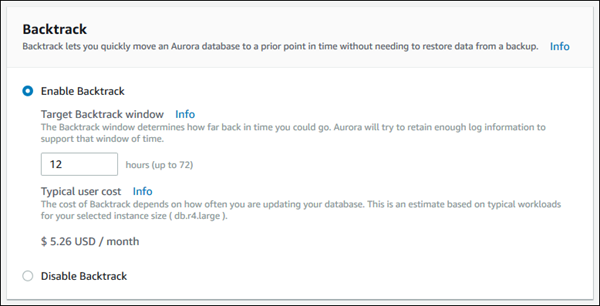
Ao criar um novo cluster de banco de dados, o Aurora não possui dados para a workload do cluster de banco de dados. Portanto, não é possível estimar um custo especificamente para o novo cluster de banco de dados. Em vez disso, o console apresenta um custo de usuário típico na janela de retrocesso de destino especificada com base em uma workload comum. O custo típico serve para fornecer uma referência geral para o custo do recurso Retrocesso.
Importante
Seu custo real pode não corresponder ao custo típico, pois o custo real é baseado na workload do cluster de banco de dados.
Configurar o retrocesso com o console ao modificar um cluster de banco de dados
Você pode modificar o retrocesso de um cluster de banco de dados usando o console.
nota
Atualmente, é possível modificar o retrocesso somente para um cluster de banco de dados que tenha o recurso Retrocesso habilitado. A seção Backtrack (Retrocesso) não é exibida para um cluster de banco de dados que foi criado com o recurso Retrocesso desabilitado ou se o recurso Retrocesso foi desabilitado para o cluster de banco de dados.
Para modificar o retrocesso de um cluster de banco de dados usando o console
Faça login no AWS Management Console e abra o console do Amazon RDS em https://console.aws.amazon.com/rds/
. -
Escolha Databases (Bancos de dados).
-
Escolha o cluster que deseja modificar e escolha Modify (Modificar).
-
A Target Backtrack window (Janela de retrocesso de destino), modifica a quantidade de tempo que você deseja retroceder seu cluster de banco de dados. O limite é de 72 horas.
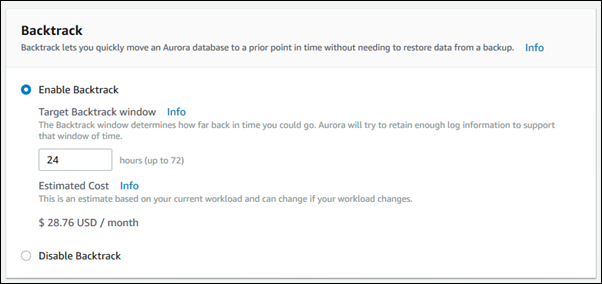
O console mostra o custo estimado da quantidade de tempo especificada com base na workload anterior do cluster de banco de dados:
-
Se o retrocesso foi desabilitado no cluster de banco de dados, a estimativa de custo é baseada na métrica
VolumeWriteIOPSdo cluster de banco de dados no Amazon CloudWatch. -
Se o retrocesso foi ativado anteriormente no cluster de banco de dados, a estimativa de custo é baseada na métrica
BacktrackChangeRecordsCreationRatedo cluster de banco de dados no Amazon CloudWatch.
-
-
Escolha Continue.
-
Em Scheduling of Modifications (Programação de modificações), selecione uma das seguintes opções:
-
Apply during the next scheduled maintenance window (Aplicar durante a próxima janela de manutenção programada) – esperar para aplicar a modificação da Target Backtrack window (Janela de retrocesso de destino) na próxima janela de manutenção.
-
Apply immediately (Aplicar imediatamente) – aplicar a modificação da Target Backtrack window (Janela de retrocesso de destino) o mais breve possível.
-
-
Selecione Modify Cluster (Modificar cluster).
Ao criar um novo cluster de banco de dados Aurora MySQL usando o comando create-db-cluster da AWS CLI, o retrocesso é configurado quando você especifica um valor para --backtrack-window que seja maior que zero. O valor --backtrack-window especifica a janela de retrocesso de destino. Para obter mais informações, consulte Criar um cluster de bancos de dados do Amazon Aurora.
Você também pode especificar o valor de --backtrack-window usando os seguintes comandos da CLI da AWS:
O procedimento a seguir descreve como modificar a janela de retrocesso de destino para um cluster de banco de dados usando a AWS CLI.
Para modificar a janela de retrocesso de destino para um cluster de banco de dados usando a AWS CLI
-
Chame o comando modify-db-cluster da CLI da AWS e forneça os seguintes valores:
-
--db-cluster-identifier– o nome do cluster de banco de dados. -
--backtrack-window– o número máximo de segundos que você deseja retroceder o cluster de banco de dados.
O exemplo a seguir define a janela de retrocesso de destino do
sample-clustercomo um dia (86.400 segundos).Para Linux, macOS ou Unix:
aws rds modify-db-cluster \ --db-cluster-identifier sample-cluster \ --backtrack-window 86400Para Windows:
aws rds modify-db-cluster ^ --db-cluster-identifier sample-cluster ^ --backtrack-window 86400 -
nota
No momento, você pode ativar o retrocesso apenas para um cluster de banco de dados criado com o recurso Retrocesso ativado.
Ao criar um novo cluster de banco de dados Aurora MySQL usando a operação CreateDBCluster da API do Amazon RDS, o retrocesso é configurado ao especificar um valor para BacktrackWindow que seja maior que zero. O valor BacktrackWindow especifica a janela de retrocesso de destino para o cluster de banco de dados especificado no valor do DBClusterIdentifier. Para obter mais informações, consulte Criar um cluster de bancos de dados do Amazon Aurora.
Também é possível especificar o valor BacktrackWindow usando as seguintes operações da API:
nota
No momento, você pode ativar o retrocesso apenas para um cluster de banco de dados criado com o recurso Retrocesso ativado.